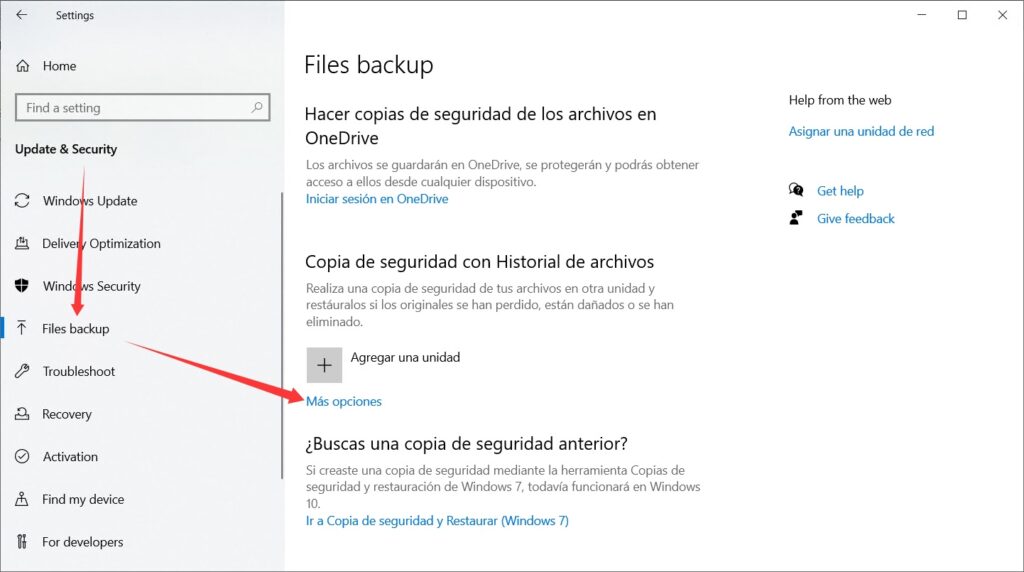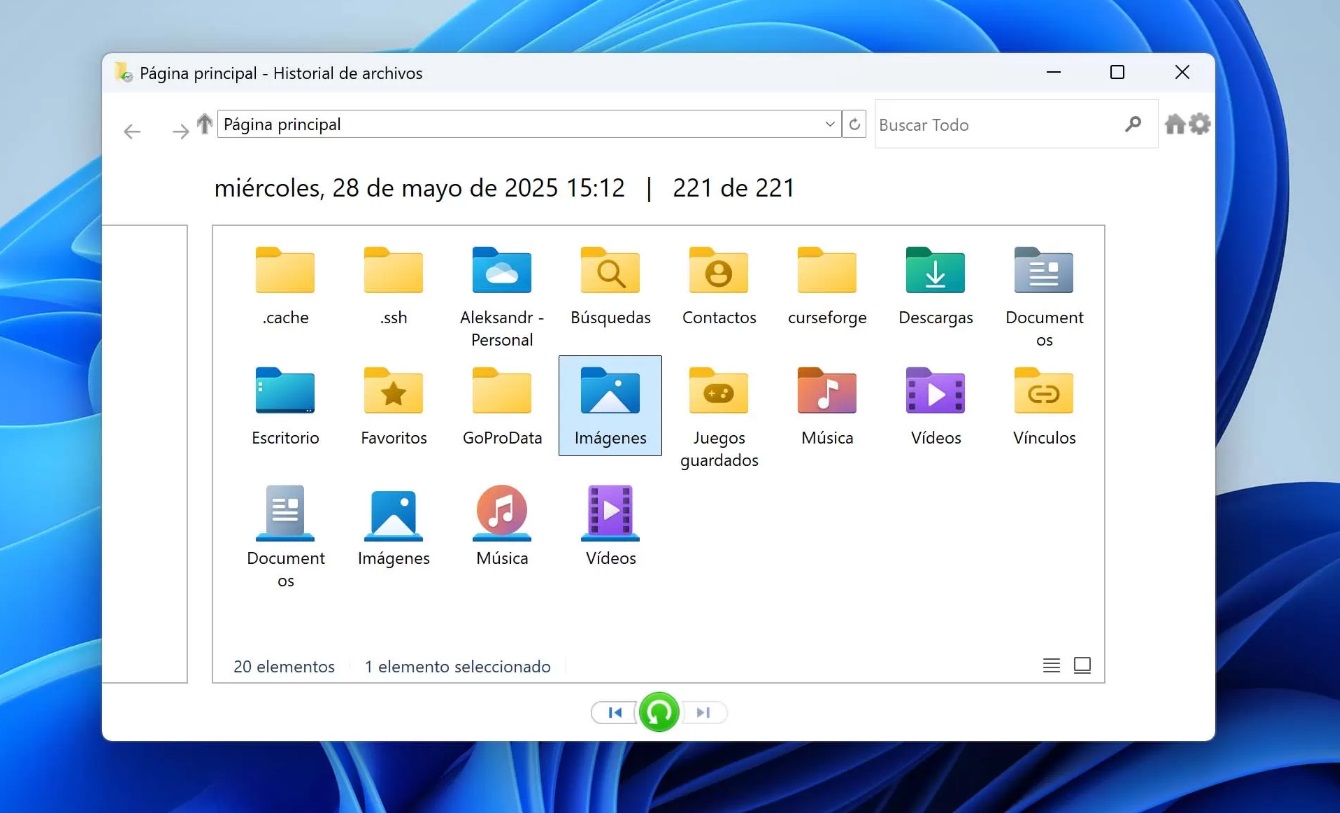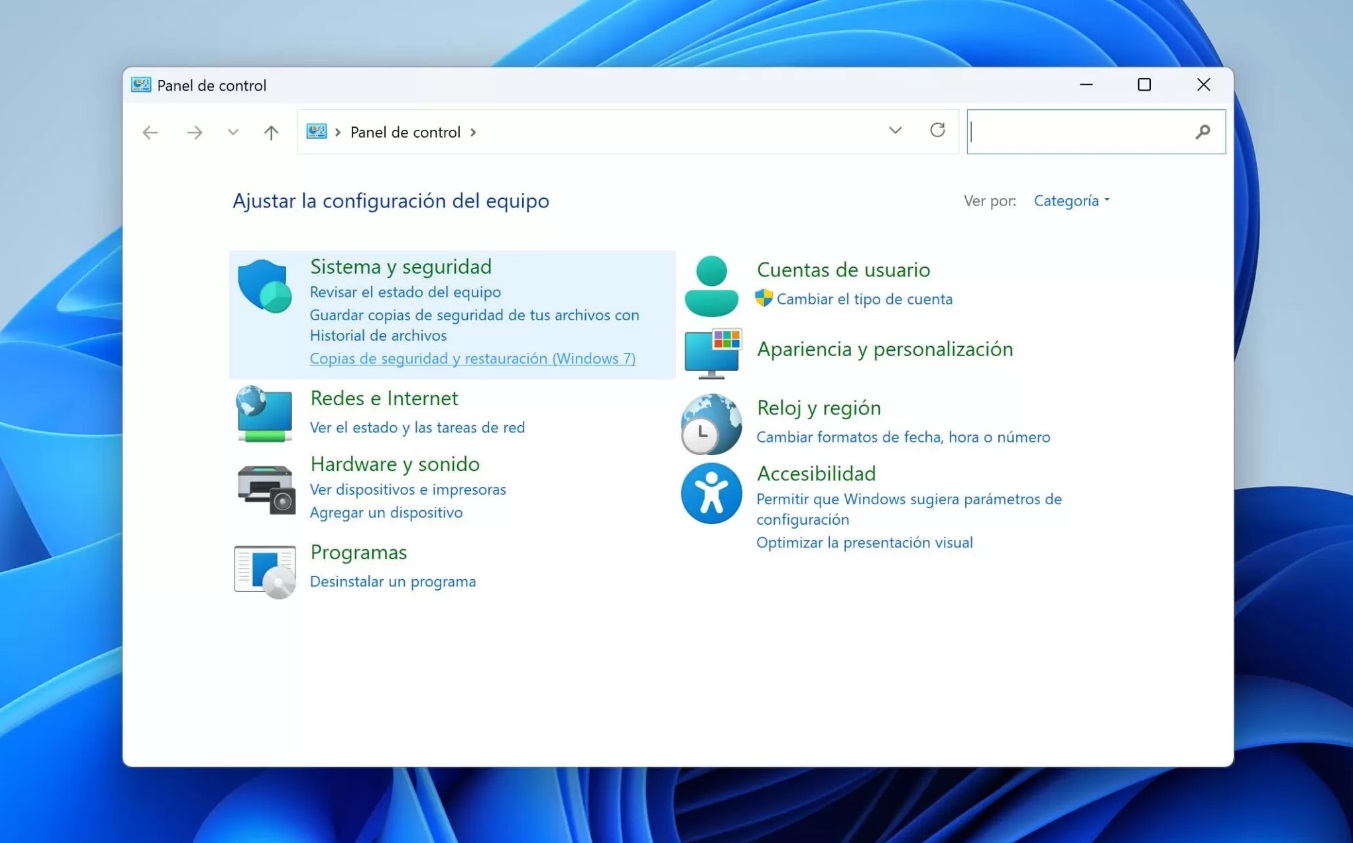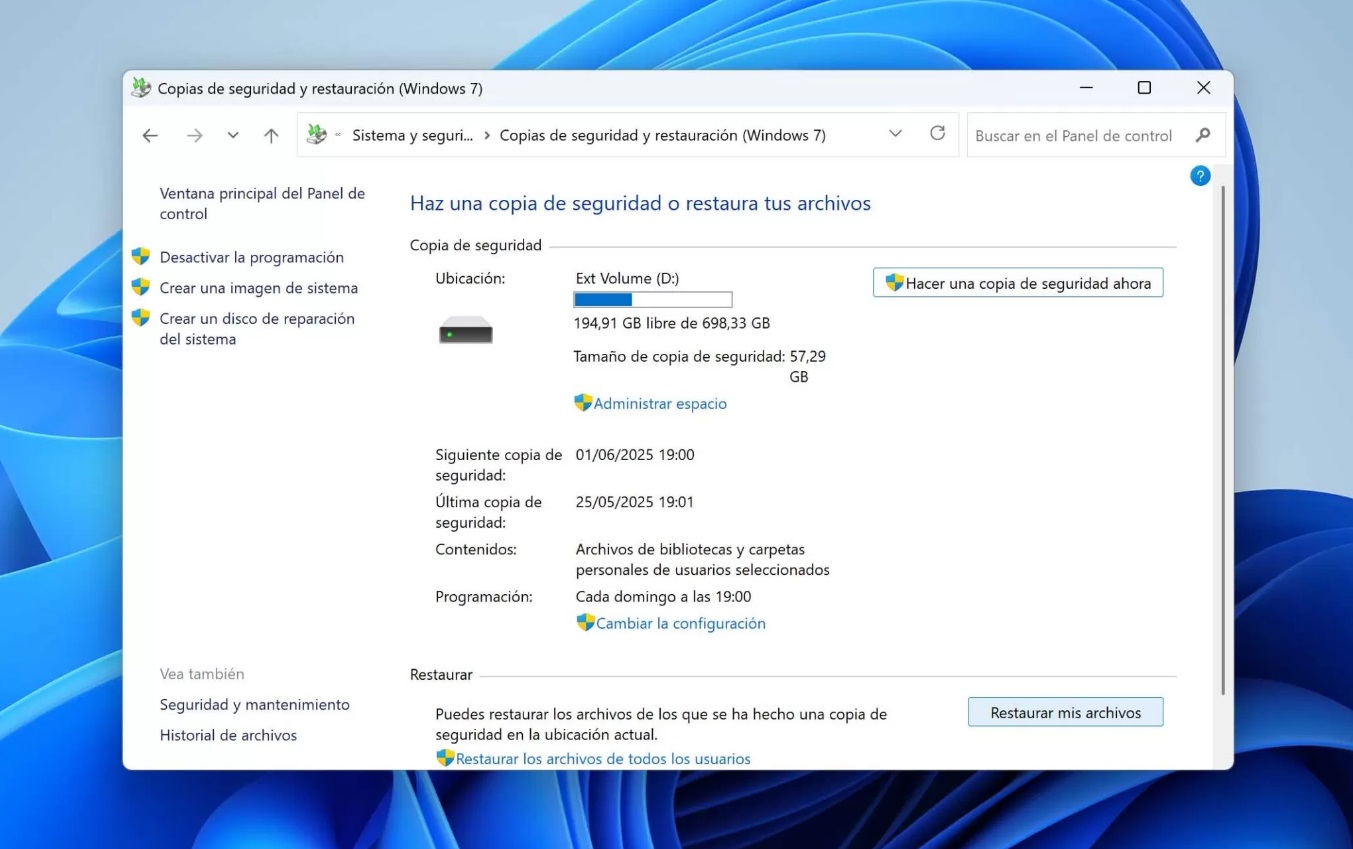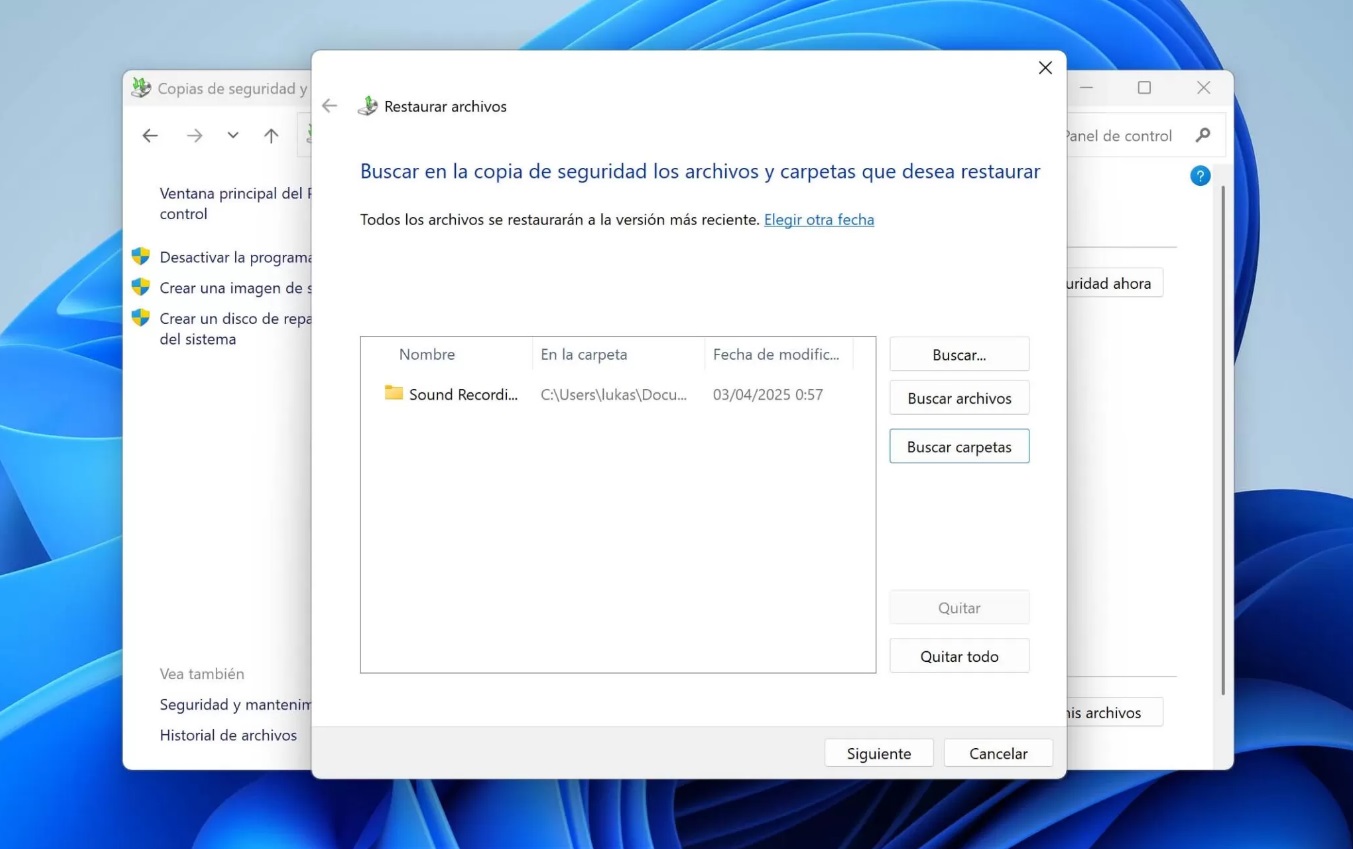¿O quizás planeabas formatearlo pero te diste cuenta de que olvidaste hacer una copia de seguridad de tus datos? No estás solo. Los errores al formatear son una de las principales causas de pérdida de datos, y esta guía se ha convertido en una fuente invaluable de información para miles de usuarios, atrayendo a más de 12,000 visitantes el año pasado. Así que no perdamos más tiempo. Aquí tienes todo lo que necesitas saber para recuperar un disco duro formateado.
¿Puedo recuperar datos de un disco duro formateado?
La respuesta corta es: sí, puedes. Sin embargo, hay varios factores que pueden facilitar o complicar este proceso. Permanece con nosotros para obtener la información necesaria para recuperar datos de discos duros formateados con facilidad.
¿Qué tipo de disco estás utilizando?
Existen dos tipos comunes de discos: HDD y SSD. Puede parecer información irrelevante, pero hay diferencias clave entre estos discos que hacen que la recuperación de datos sea un poco más complicada.
Discos duros (HDD): Almacenan datos físicamente. Cuando guardas datos en ellos, modifican algunas partes de su superficie magnéticamente. Por lo tanto, incluso después de formatear, es posible recuperar los datos.
Discos SSD: Son un poco más complejos. Utilizan memoria flash y dependen del comando TRIM para optimizar su rendimiento. TRIM elimina completamente los bloques de datos cuando se marcan para eliminación. Como resultado, formatear un SSD a menudo elimina todos los datos, lo que hace que su recuperación sea casi imposible.
¿Cómo formateaste el disco?
A primera vista, esta pregunta puede parecer irrelevante, pero en realidad es muy importante. Existen dos métodos de formato, pero solo uno de ellos permite una fácil recuperación de datos.
- Formateo rápido: Sobrescribe el sistema de archivos, lo que hace que los archivos sean inaccesibles, pero no se eliminan realmente. No se envían comandos para eliminar los datos, así que si realizaste un formateo rápido, tus datos aún están en el disco y pueden ser recuperados. Recuerda también el TRIM si tienes un SSD, ya que puede afectar el proceso de recuperación.
- Formateo completo: Este proceso va un paso más allá. En sistemas operativos más antiguos, simplemente verificaba y reparaba sectores dañados. Sin embargo, casi todas las actualizaciones recientes de sistemas operativos no solo eliminan datos, sino que también los sobrescriben con ceros. Esta acción elimina permanentemente todos los archivos almacenados. Los datos de discos completamente formateados no pueden ser recuperados usando software de recuperación.
¿Cómo recuperar datos de un disco duro formateado?
Aunque las reglas de almacenamiento y escritura de datos (magnéticos y de memoria flash) influyen en la recuperación de datos después del formateo, el sistema de archivos también juega un papel crucial. El sistema de archivos actúa como un catálogo en una biblioteca, rastreando la ubicación de los archivos en el medio. Formatear implica reescribir este catálogo, eliminando las referencias a los datos antiguos. Sin embargo, muchas soluciones de recuperación de datos pueden no solo utilizar los registros del sistema de archivos, sino también recuperar datos identificando firmas únicas de archivos que quedan en el dispositivo.
Bitwar Data Recovery ha estado en el mercado durante un tiempo y ha ganado una considerable popularidad en el ámbito de la recuperación de datos. Muchos usuarios y reseñadores elogian sus algoritmos de recuperación, interfaz y fiabilidad. El programa recupera eficazmente datos de discos formateados y de varios sistemas de archivos (FAT32, exFAT, NTFS, EXT4, etc.). Cuenta con una amplia base de tipos de archivos (firmas) que se actualiza regularmente. Esto significa que los desarrolladores se preocupan constantemente por la calidad de su software y toman en serio las opiniones y comentarios de los usuarios.
Ventajas del software Bitwar Data Recovery:
- Compatible con sistemas Windows 11/10/8.1/8/7 y computadoras Mac.
- Capacidad para recuperar archivos de dispositivos portátiles, como pendrives USB, tarjetas SD, discos duros externos, entre otros.
- Mayor tasa de éxito en la recuperación de datos en diversos escenarios de pérdida, incluidos archivos eliminados, formateados y medios RAW.
- Opción de previsualizar archivos antes de su recuperación.
- Soporte para diferentes tipos de archivos, incluyendo documentos, videos, audios, archivos comprimidos, y otros formatos.
Bitwar Data Recovery Oficial: https://www.bitwarsoft.com/es/data-recovery-software
Descarga gratis Bitwar Data Recovery
Para llevar a cabo la recuperación de archivos en Windows 11 utilizando Bitwar Data Recovery, sigue estos pasos:
- Descarga Bitwar Data Recovery desde su sitio web e instálalo en tu computadora o portátil con Windows 11. Inicia la aplicación y selecciona el dispositivo de almacenamiento que deseas escanear, luego haz clic en el botón Siguiente.
 Selecciona el modo de escaneo y el tipo de archivos que deseas recuperar, y luego haz clic en el botón Escanear.
Selecciona el modo de escaneo y el tipo de archivos que deseas recuperar, y luego haz clic en el botón Escanear.


- Espera a que Bitwar Data Recovery termine de escanear tu dispositivo de almacenamiento, o haz clic en los datos que has escaneado para previsualizarlos.

- Selecciona todos los archivos que deseas recuperar y luego haz clic en el botón Recuperar. Elige una ubicación adecuada (cualquier dispositivo de almacenamiento, excepto el que estás recuperando) y procede a recuperar/guardar los archivos.
¿Se puede recuperar un disco duro formateado sin usar software?
La única forma de restaurar un disco duro formateado sin utilizar software es a través de una copia de seguridad. El problema es que la mayoría de las personas solo piensan en hacer una copia de seguridad cuando ya es demasiado tarde. Este método es efectivo solo si se ha configurado algún tipo de copia de seguridad, como Historial de archivos (disponible en todas las versiones de Windows desde Windows 8) o la herramienta de Copias de seguridad y Restauración (disponible desde Windows Vista), así como servicios en la nube como OneDrive. Veamos las opciones más populares: Historial de archivos.
El Historial de archivos crea copias de seguridad incrementales de los archivos, guardando varias versiones de los mismos con una marca de tiempo. Esto te permite restaurar fácilmente versiones anteriores de los archivos. La herramienta de Copias de seguridad y Restauración es otra opción, que realiza copias de seguridad destructivas, lo que significa que las copias de seguridad anteriores son reemplazadas por las versiones más recientes.
Restauración de datos de un disco duro formateado utilizando Historial de archivos:
Si tienes versiones de copias de seguridad de diferentes fechas, puedes restaurar archivos a una fecha específica. Si anteriormente usaste un disco externo para hacer la copia de seguridad, asegúrate de que esté conectado a la computadora.
- Escribe configuración de copia de seguridad en la barra de búsqueda de Windows y haz clic en Abrir.
- Haz clic en Más opciones.

- Desplázate hacia abajo y selecciona Restaurar archivos de la copia de seguridad actual.
- Puedes elegir un solo archivo/carpeta, múltiples archivos/carpetas o todas las carpetas para restaurar. Una vez que hayas hecho tu selección, haz clic en el icono de restauración y Windows comenzará el proceso de recuperación de los archivos.

Si aún no has configurado ninguna copia de seguridad, te recomendamos encarecidamente utilizar directamente Bitwar Data Recovery. Es una solución simple, conveniente y efectiva.
Restauración de datos de un disco duro formateado utilizando la herramienta de Copias de Seguridad y Restauración:
- Presiona las teclas Windows + R para abrir la ventana de ejecución, escribe control y presiona Enter para abrir el Panel de control.
- Selecciona Sistema y seguridad.
- Haz clic en Copia de seguridad y restauración (Windows 7).

- En la ventana de copia de seguridad y restauración, elige Restaurar mis archivos o Restaurar los archivos de todos los usuarios.

- En el cuadro de diálogo Recuperar archivos, busque los archivos que necesita.

- Seleccione la ubicación donde desea recuperar los archivos.
- Haga clic en el enlace Ver archivos recuperados y luego haga clic en Finalizar para cerrar el cuadro de diálogo.
Mejores métodos para prevenir la pérdida de archivos importantes
Aunque hemos mencionado que la forma más segura de recuperar archivos perdidos tras un formateo es utilizando el software Bitwar Data Recovery, no queremos arriesgarnos a perder datos, ni siquiera de manera mínima. ¿Cómo podemos entonces prevenir la pérdida de archivos importantes?
- Crea copias de seguridad regulares de tus archivos importantes. Hacer copias de seguridad de manera regular es fundamental. Si no deseas invertir en dispositivos dedicados para copias de seguridad, puedes utilizar Dropbox, Google Drive, Microsoft OneDrive u otras soluciones gratuitas de almacenamiento en la nube para proteger tus datos.
- Instala Bitwar Data Recovery en tu computadora. Si trabajas frecuentemente con archivos, tener el software Bitwar Data Recovery en segundo plano te permitirá iniciar rápidamente el proceso de recuperación en caso de pérdida de datos, lo que aumentará las posibilidades de éxito en la recuperación de la información.
Descarga gratis Bitwar Data Recovery


 Selecciona el modo de escaneo y el tipo de archivos que deseas recuperar, y luego haz clic en el botón Escanear.
Selecciona el modo de escaneo y el tipo de archivos que deseas recuperar, y luego haz clic en el botón Escanear.